
Väčšina používateľov používa vstavané reproduktory alebo slúchadlá ako predvolené zvukové zariadenie. Existujú však používatelia, ktorí chceli výstup zvuku pre jednotlivé programy do rôznych zariadení na výstup zvuku.
Napríklad môžete nastaviť 5.1-kanálový priestorový zvuk pre VLC Media Player (sledovať filmy) a slúchadlá ako štandardné zvukové zariadenie pre aplikácie ako Groove Music (pre počúvanie hudby).
Doteraz neexistuje jednoduchý spôsob, ako nainštalovať rôzne zvukové výstupné zariadenia pre rôzne aplikácie. Teraz to však môžete urobiť v systéme Windows 10 bez pomoci aplikácií tretích strán. Okrem toho môžete nastaviť samostatné úrovne hlasitosti zvuku pre rôzne aplikácie..
Schopnosť inštalovať samostatné zvukové zariadenia pre rôzne aplikácie sa objavila v systéme Windows 10 Redstone 4 (verzia 1803).
Nižšie sú uvedené podrobné pokyny na inštaláciu samostatných zvukových výstupných zariadení pre rôzne aplikácie a hry v systéme Windows 10.
Inštalácia rôznych zvukových zariadení pre jednotlivé aplikácie v systéme Windows 10
Krok 1. Prejdite do aplikácie „Možnosti“ → „Systém“ → „Zvuk“.
Krok 2. V časti „Ďalšie možnosti zvuku“ kliknite na „Nastavenia zariadenia a objem aplikácií“. Keď vyberiete možnosť, otvorí sa stránka, kde môžete nastaviť potrebné nastavenia.
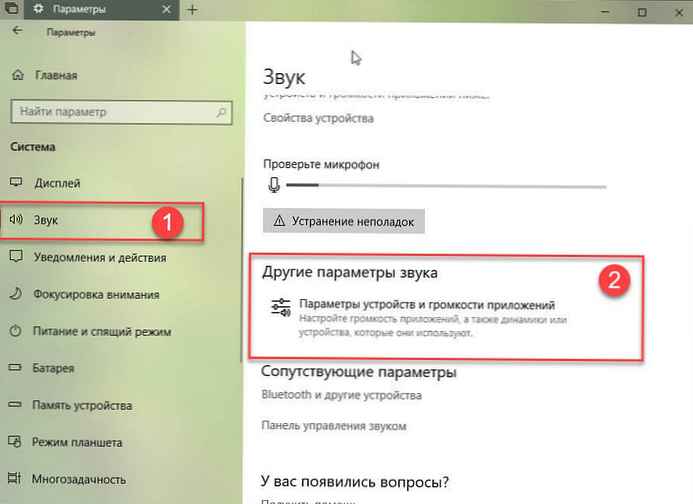
Krok 3. Ako vidíte na obrázku nižšie, na ľavej strane sú na stránke zobrazené všetky spustené aplikácie a hry. Ak sa program alebo aplikácia, pre ktorú chcete nainštalovať zvukové výstupné zariadenie, nezobrazí, skontrolujte, či je spustená aplikácia alebo program. Ak už je spustený, reštartujte ho..
Ak je vo webovom prehľadávači otvorených niekoľko kariet, ktoré prehrávajú zvuk, všetky karty sa zobrazia jednotlivo.
Krok 4. Ak chcete nastaviť predvolené zvukové výstupné zariadenie pre aplikáciu, kliknite na tlačidlo výberu zvukového zariadenia v rozbaľovacom zozname "Záver" vedľa názvu aplikácie.
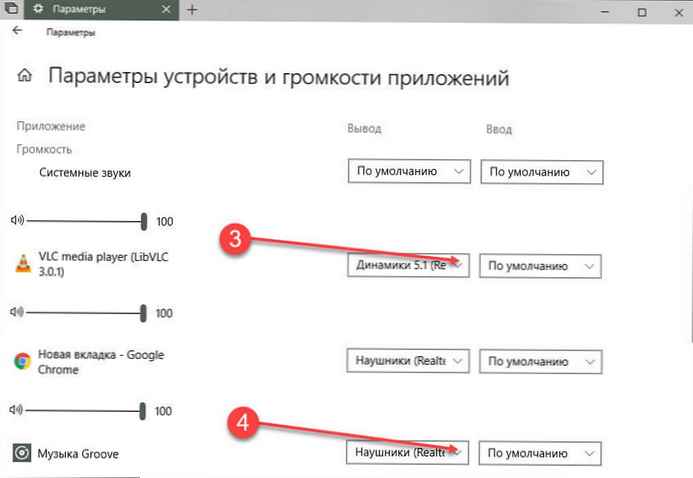
Na stránke môžete tiež nastaviť úroveň hlasitosti pre rôzne aplikácie. Ak chcete nastaviť predvolenú úroveň hlasitosti, potiahnite posúvač vedľa záznamu aplikácie..
Samozrejme môžete zmeniť aj vstupné zariadenia pre rôzne aplikácie..











